やっと解決!Google AnalyticsとGoogle AdSenseを統合(リンク)する方法を解説します!
2014/07/04
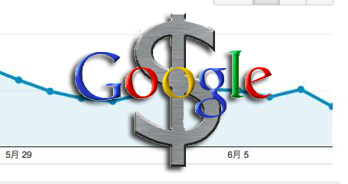
色々な方のブログを読んで、かねてからGoogle AdsenseとGoogle Analyticsの統合を実現したかったのですが、なぜか先人のやった通りに設定していっても上手くいかない…(´・ω・`)という感じでトライするたびに断念してきました。トライ&エラー。
しかし、今日もう一度やってみたらすんなり解決したのでその設定方法を解説しておくことにします!困っている方は是非お試しあれ!
AnalyticsとAdsense両方から設定しなければならない!
最初はこちらのサイト「Google AdsenseとAnalyticsの統合 : TERA the wa.KINGDOM
なんでかなーと思いつつ、自分でいじってみてたどり着いた結論がコレ!
アカウントの統合をするためには両方のアカウントから設定しないといけない!
これに気づかず苦労しました…( ´ⅴ`)
それではAdsenseとAnalyticsの各サイドから説明していきますね。
Adsenseからの設定
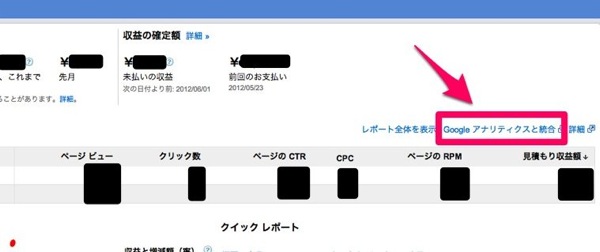
Adsenseの「サマリー」ページから右側にある「Google アナリティクスと統合」をクリック。
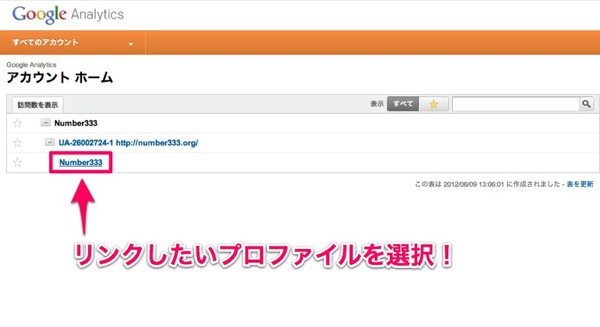
するとアナリティクスに飛ぶのでそこからリンクさせたいプロファイルを選択しましょう。
これでAdsense側の設定はおしまい。
Analyticsからの設定
Adsense側から設定しただけではまだ統合は完了していませんので次はAnalyticsを設定します。
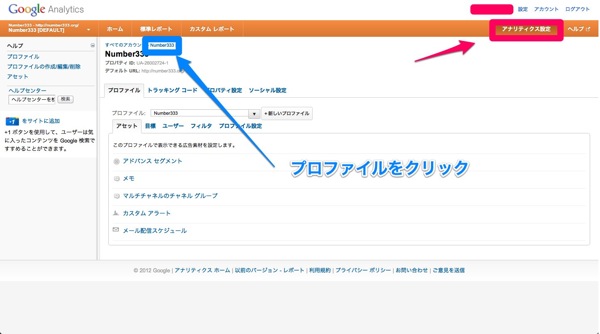
ホーム画面から右上、「アナリティクス設定」をクリック、その後リンクしたいプロファイルを選択しましょう。
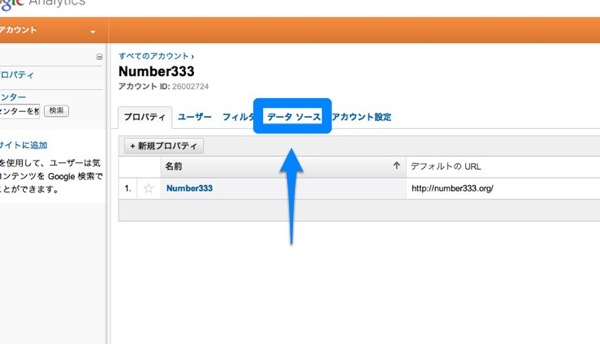
そしたら、「データソース」をクリックします。
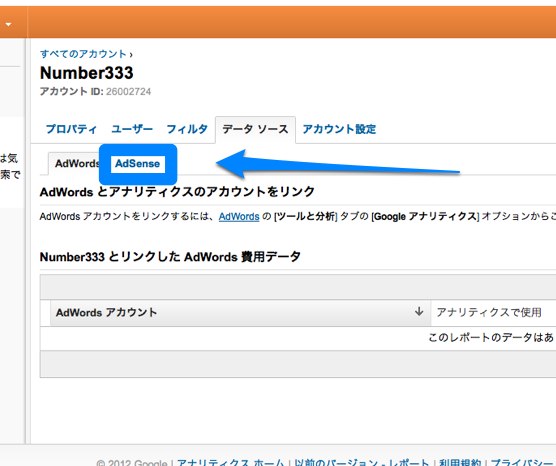
次に「Adsense」タブをクリック。
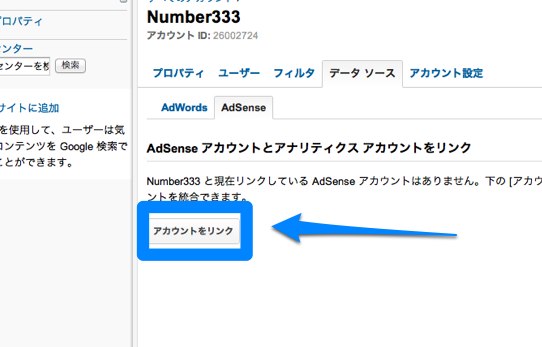
「アカウントをリンク」をクリックします。
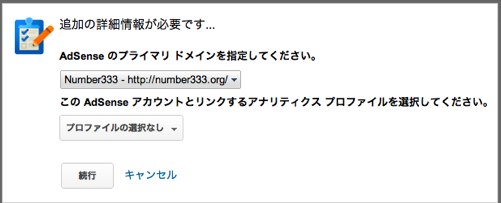
そして最後にAdsenseをリンクしたいドメインを指定して設定終了です!
おつかれさまっです!
まとめ
やっとこれでAnalyticsとAdsenseの統合が完了しました!
実際にちゃんとデータが反映され始めたのは設定をしてから半日くらいかかりました。
これでより事細かに、どんなページのクリック率が高いのかなんてことがわかっちゃいます!
Adsenseを導入されている方は是非設定してみてくださいね♪





